Як експортувати нотатки в Apple Notes як PDF на будь-якому пристрої

Дізнайтеся, як експортувати нотатки в Apple Notes як PDF на будь-якому пристрої. Це просто та зручно.
![[ОНОВЛЕНО] 5 хитрощів для виправлення помилки Windows Update 0x80248007 [ОНОВЛЕНО] 5 хитрощів для виправлення помилки Windows Update 0x80248007](https://img2.luckytemplates.com/resources1/images2/image-375-0408150922210.png)
Microsoft часто випускає оновлення Windows , які включають нові функції для багатьох помилок. Windows 10 також налаштовано на автоматичне встановлення оновлень, якщо ваша система підключена до Інтернету. Іноді з різних причин Windows не вдається встановити оновлення і відображає повідомлення:
Під час встановлення деяких оновлень виникли проблеми, але ми спробуємо пізніше. Якщо ви постійно бачите це й хочете шукати інформацію в Інтернеті або зв’язатися зі службою підтримки, це може допомогти:
Оновлення визначення для Windows 10 Помилка 0x80248007
Помилка оновлення Windows 10 0x80248007 не вдалося встановити означає, що в Windows Update відсутні деякі файли або Windows Update не може знайти умови ліцензії на програмне забезпечення Microsoft. Ця помилка не дозволяє користувачам завантажувати та встановлювати будь-які оновлення через розділ оновлення Windows.
Якщо ви належите до тих користувачів, які стикаються з такою помилкою оновлення, ця стаття допоможе вам виправити 0x80248007 помилку оновлення Windows . Виконайте наведені нижче прийоми та виправте помилку.
Як виправити помилку 0x80248007 Windows Update
Тут, у розділі нижче цього блогу, ви дізнаєтеся, як виправити помилку 0x80248007 Windows Update Error у Windows 10. Ці кроки дуже легко виконати, і вам навіть не потрібно звертатися за технічною допомогою до експертів. Отже, не уникайте цих кроків і зробіть так, щоб ваш комп’ютер працював ідеально навіть без проблем.
Зміст
Трюк №1: через командний рядок Windows
1. Вам потрібно запустити командний рядок Windows із правами адміністратора, перейти до вікна пошуку Windows і ввести командний рядок . Клацніть правою кнопкою миші на командному рядку з доступного результату та виберіть Запуск від імені адміністратора.
![[ОНОВЛЕНО] 5 хитрощів для виправлення помилки Windows Update 0x80248007 [ОНОВЛЕНО] 5 хитрощів для виправлення помилки Windows Update 0x80248007](https://img2.luckytemplates.com/resources1/images2/image-8487-0408173106008.jpg)
2: Тепер у командному рядку з підвищеними правами введіть net start msiserver і натисніть клавішу Enter на клавіатурі, щоб запустити команду.
![[ОНОВЛЕНО] 5 хитрощів для виправлення помилки Windows Update 0x80248007 [ОНОВЛЕНО] 5 хитрощів для виправлення помилки Windows Update 0x80248007](https://img2.luckytemplates.com/resources1/images2/image-3488-0408173106467.png)
3: Після виходу з командного рядка клацніть X або введіть Exit і виконайте команду.
Це рішення виправить описану вище помилку оновлення та дозволить вам завантажити всі доступні оновлення для вашої системи Windows.
Порада. Помилка Windows Update « 0x80248007 » може з’явитися через відсутність системного файлу або Windows Update або коли оновлення Windows не може знайти/розташувати умови ліцензії на програмне забезпечення Microsoft. Тому пропонується спочатку запустити засіб усунення несправностей Windows Update, це, безумовно, допоможе вам вирішити цю проблему.
Але якщо ви не можете вирішити проблему з оновленням Windows 10, дотримуйтеся наведених нижче інструкцій, щоб вирішити проблему самостійно.
Трюк №2: Служба оновлення Windows
# Скинути службу оновлення Windows
1. Перейдіть до Панелі керування > Адміністрування . І двічі клацніть «Служби». Іноді потрібно ввести пароль адміністратора або підтвердження, ввести пароль або надати підтвердження.
![[ОНОВЛЕНО] 5 хитрощів для виправлення помилки Windows Update 0x80248007 [ОНОВЛЕНО] 5 хитрощів для виправлення помилки Windows Update 0x80248007](https://img2.luckytemplates.com/resources1/images2/image-9518-0408150923362.jpg)
2: Знайдіть службу Windows Update і, знайшовши, клацніть її правою кнопкою миші та виберіть опцію «Зупинити» .
![[ОНОВЛЕНО] 5 хитрощів для виправлення помилки Windows Update 0x80248007 [ОНОВЛЕНО] 5 хитрощів для виправлення помилки Windows Update 0x80248007](https://img2.luckytemplates.com/resources1/images2/image-2587-0408150923809.jpg)
Трюк №3: видаліть тимчасові файли оновлень із папки SoftwareDistribution
Усе-таки у вас виникла проблема після спроби цих двох прийомів? Якщо так, видаліть файли кешу оновлень Windows. Це ще одне рішення, яке може вам підійти. Щоб виконати це завдання, вам потрібно клацнути правою кнопкою миші меню «Пуск», а потім вибрати «CMD prompt» , а потім ви повинні натиснути опцію « Так» , щоб дозволити це запустити з правами адміністратора.
Або в командному рядку ви також можете ввести наведену нижче команду, а потім натиснути «Enter», щоб зупинити службу Windows Update і пов’язані з нею служби.
1: Відкрийте системний драйвер і перейдіть до папки Windows .
![[ОНОВЛЕНО] 5 хитрощів для виправлення помилки Windows Update 0x80248007 [ОНОВЛЕНО] 5 хитрощів для виправлення помилки Windows Update 0x80248007](https://img2.luckytemplates.com/resources1/images2/image-8589-0408150924047.jpg)
2: Після цього знайдіть папку SoftwareDistribution .
![[ОНОВЛЕНО] 5 хитрощів для виправлення помилки Windows Update 0x80248007 [ОНОВЛЕНО] 5 хитрощів для виправлення помилки Windows Update 0x80248007](https://img2.luckytemplates.com/resources1/images2/image-6312-0408150924289.jpg)
3: Знову відкрийте папку DataStore і видаліть усі наявні в ній файли та папки.
![[ОНОВЛЕНО] 5 хитрощів для виправлення помилки Windows Update 0x80248007 [ОНОВЛЕНО] 5 хитрощів для виправлення помилки Windows Update 0x80248007](https://img2.luckytemplates.com/resources1/images2/image-6107-0408150925331.jpg)
4: Знову поверніться до папки SoftwareDistribution і відкрийте папку Download . Видаліть усі файли в цій папці.
![[ОНОВЛЕНО] 5 хитрощів для виправлення помилки Windows Update 0x80248007 [ОНОВЛЕНО] 5 хитрощів для виправлення помилки Windows Update 0x80248007](https://img2.luckytemplates.com/resources1/images2/image-110-0408173106919.jpg)
Трюк №4: перезапустіть службу Windows Update
1. Перейдіть до Панелі керування > Адміністрування > Служби > Windows Update .
2. Знайдіть службу Windows Update , клацніть її правою кнопкою миші та виберіть Пуск .
![[ОНОВЛЕНО] 5 хитрощів для виправлення помилки Windows Update 0x80248007 [ОНОВЛЕНО] 5 хитрощів для виправлення помилки Windows Update 0x80248007](https://img2.luckytemplates.com/resources1/images2/image-6215-0408150926429.jpg)
3: Виберіть вікно Служби та вікно Адміністрування .
Трюк №5: видаліть файли кешу Windows Update
Іншим рішенням для виправлення помилки 0x80248007 Windows Update є видалення файлів кешу Windows Update. Для цього виконайте наведені нижче дії.
net stop wuauserv
чисті стоп-біти
net stop dosvc
![[ОНОВЛЕНО] 5 хитрощів для виправлення помилки Windows Update 0x80248007 [ОНОВЛЕНО] 5 хитрощів для виправлення помилки Windows Update 0x80248007](https://img2.luckytemplates.com/resources1/images2/image-904-0408150926846.png)
net start wuauserv для запуску служби оновлення Windows.
net start bits для запуску BITS Background intelligence task Service.
net start dosvc для виконання команди.
Тепер перезапустіть систему та подивіться, чи проблема вирішена, а потім встановіть оновлення.
Просте рішення для виправлення помилки Windows Update 0x80248007
Якщо ви не можете вирішити цю проблему оновлення після застосування всіх наведених вище прийомів, вам слід спробувати професійний спосіб позбутися помилки 0x80248007 Windows Update Error у Windows 10.
Спробуйте запустити PC Repair Tool, він розроблений професіоналами, який виправляє кілька помилок і проблем на вашому ПК та змушує його працювати як новий.
Все, що вам потрібно зробити, це завантажити цей інструмент, і він просканує ваш комп’ютер, виявить усі помилки та автоматично їх виправить.
Він виправляє помилки, такі як реєстр, DLL, оновлення, BSOD, ігри, відновлює пошкоджені системні файли, запобігає вірусам/зловмисним програмам на ПК та багато іншого.
Отримайте PC Repair Tool, щоб виправити помилку оновлення Windows 10 0x80248007
Висновок
Помилка 0x80248007 Windows Update Error дуже поширена в Windows 10. Але не варто хвилюватися, оскільки тепер у вас є найкращі рішення для себе.
Так, за допомогою вищезгаданих хитрощів ви можете легко виправити помилку 0x80248007 Windows Update Error у Windows 10, навіть не потребуючи жодних технічних експертів.
Якщо у вас є запитання чи пропозиції, поділіться ними в розділі коментарів, згаданому нижче.
Якщо ви продовжуєте отримувати помилку «Помилка завантаження – 0x80248007» для оновлення Windows або драйвера , ви можете завантажити та встановити цей елемент вручну, щоб вирішити проблему. Windows Update — не єдине джерело для отримання оновлень системи та драйверів.
Ось альтернативи, якими ви можете скористатися.
Корпорація Майкрософт має веб-сайт, який дозволяє завантажувати певні файли Windows Update, якщо стандартна функція оновлення не працює.
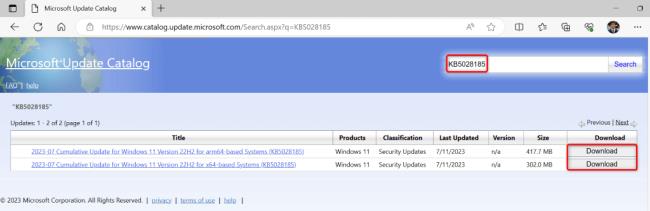
Якщо ви отримуєте помилку 0x80248007 для оновлення драйвера, скористайтеся утилітою диспетчера пристроїв свого ПК, щоб знайти та встановити останню версію цього драйвера .
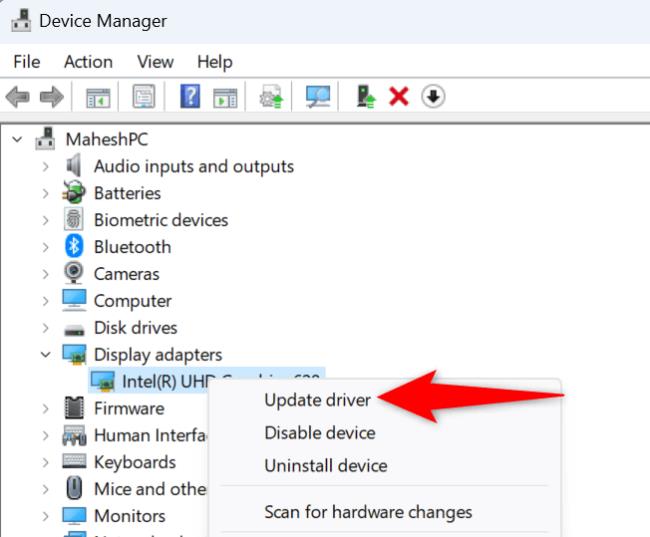
Дізнайтеся, як експортувати нотатки в Apple Notes як PDF на будь-якому пристрої. Це просто та зручно.
Як виправити помилку показу екрана в Google Meet, що робити, якщо ви не ділитеся екраном у Google Meet? Не хвилюйтеся, у вас є багато способів виправити помилку, пов’язану з неможливістю поділитися екраном
Дізнайтеся, як легко налаштувати мобільну точку доступу на ПК з Windows 11, щоб підключати мобільні пристрої до Wi-Fi.
Дізнайтеся, як ефективно використовувати <strong>диспетчер облікових даних</strong> у Windows 11 для керування паролями та обліковими записами.
Якщо ви зіткнулися з помилкою 1726 через помилку віддаленого виклику процедури в команді DISM, спробуйте обійти її, щоб вирішити її та працювати з легкістю.
Дізнайтеся, як увімкнути просторовий звук у Windows 11 за допомогою нашого покрокового посібника. Активуйте 3D-аудіо з легкістю!
Отримання повідомлення про помилку друку у вашій системі Windows 10, тоді дотримуйтеся виправлень, наведених у статті, і налаштуйте свій принтер на правильний шлях…
Ви можете легко повернутися до своїх зустрічей, якщо запишете їх. Ось як записати та відтворити запис Microsoft Teams для наступної зустрічі.
Коли ви відкриваєте файл або клацаєте посилання, ваш пристрій Android вибирає програму за умовчанням, щоб відкрити його. Ви можете скинути стандартні програми на Android за допомогою цього посібника.
ВИПРАВЛЕНО: помилка сертифіката Entitlement.diagnostics.office.com



![[ВИПРАВЛЕНО] Помилка 1726: Помилка виклику віддаленої процедури в Windows 10/8.1/8 [ВИПРАВЛЕНО] Помилка 1726: Помилка виклику віддаленої процедури в Windows 10/8.1/8](https://img2.luckytemplates.com/resources1/images2/image-3227-0408150324569.png)
![Як увімкнути просторовий звук у Windows 11? [3 способи] Як увімкнути просторовий звук у Windows 11? [3 способи]](https://img2.luckytemplates.com/resources1/c42/image-171-1001202747603.png)
![[100% вирішено] Як виправити повідомлення «Помилка друку» у Windows 10? [100% вирішено] Як виправити повідомлення «Помилка друку» у Windows 10?](https://img2.luckytemplates.com/resources1/images2/image-9322-0408150406327.png)


